今回はショートカットキーランキングの第3弾、Excel編です。前回はWord編でした。試してみましたか?WordよりExcelの方がよく利用しているという方ももしかしたらいるかもしれません。きっと役に立つ機能なので、ぜひ今回のショートカットキーも覚えていってください。
それでは紹介していきます。
1位 オートSUM
[alt] + [shift] + [=]
オートSUM機能を使うと、選択しているセルにSUM関数を使った数式が入力されます。SUMの範囲指定も自動的に行われるため、効率よく作業を進めることが可能となる機能です。同時に押すキーが3つあって押しづらいショートカットキーではあるかもしれませんが、オートSUMという機能自体はとても便利なものなので、Excelを使っているときにはぜひ使ってみてほしいショートカットキーです。
2位 直前の操作の繰り返し
[F4] 又は [ctrl] + [Y] 又は [alt] + [enter]
この機能もオートSUMに続いて使ってみて欲しい機能です。この機能は、文字の色や塗りつぶし、罫線、セルの結合、行・列の挿入・削除などの直前に行った作業を再度適用し、何度でも行ってくれる機能です。ただし、文字のコピペや並べ替えなどこの機能を使えない作業もあるため注意は必要です。作業を効率的に行えるようになるため覚えておくと便利な機能です。
3位 複数のセルへの一括入力
[ctrl] + [enter]
この機能は複数のセルへ一括して入力できる機能です。始めに同じものを入力したいセルをすべて選択しておきます。そして、一つのセルに入力をします。最後、[enter]キーを押して確定するときにエンターキーと同時に[ctrl]キーを同時に押すことによって選択してある全てのセルに同じものを入力することができます。オートフィル機能で何とかなるかもしれませんが、オートフィル機能を使うと連続データになってしまったりして、単純に同じものを入力したいときには少し手間がかかってしまうかもしれません。なのでこのショートカットキーも上手く使いこなせると余計な手間をかけずに作業を進めることができるようになるかもしれません。
4位 フラッシュフィルの実行
[ctrl] + [E]
この機能はある規則性を見つけると自動的にセルに入力してくれる機能です。少し分かりにくいと思うので例を用意しました。写真も添付するので参考にしてください。今回は、A列に入力されている文字とB列に入力されている文字を結合してC列に入力するという作業をフラッシュフィル機能を使って行いたいと思います。まず、C列の2行目にA列の2行目の「チョコ」とB列の2行目の「バナナ」を合わせた「チョコバナナ」と入力します。そして、C列2行目のセルを選択し[ctrl] + [E]を押してフラッシュフィル機能を使います。そうすることによって、C列全体にA列とB列の文字を結合した文字が入力されます。これがフラッシュフィルという機能です。このように規則性を見つけて自動的に処理を行ってくれる機能であり、上手く使いこなすことにより作業量を減らすことが可能となり、とても便利な機能です。
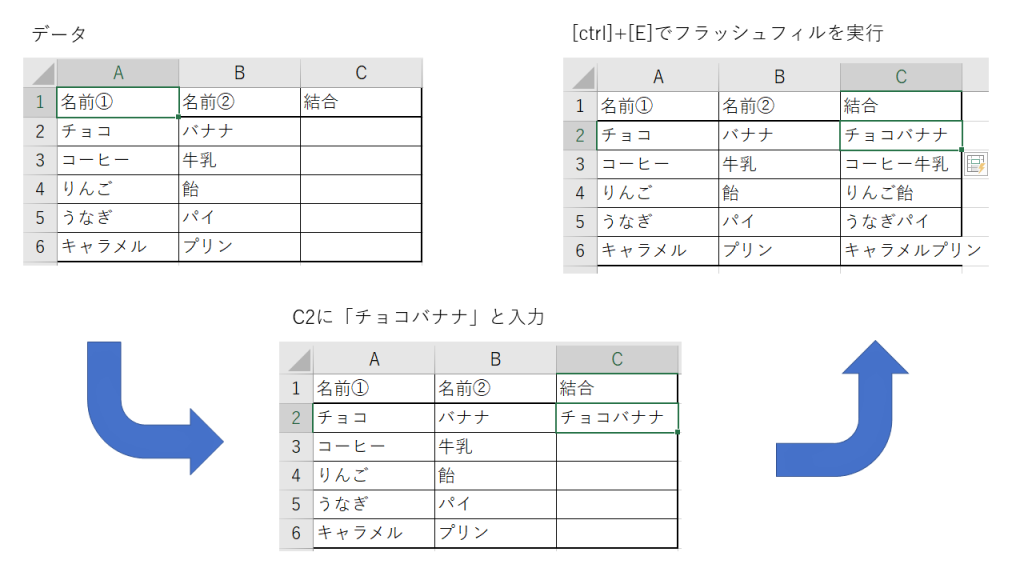
5位 現在の日付を入力
[ctrl] + [ ; ]
このショートカットキーを使うと文書内に簡単に日付を入力することが可能となります。中には「きょう」と入力して予測変換で日付を入力している人もいるかもしれません。しかし、それでは少し面倒です。Excelを使用するときには日付は割と入力しがちだと思います。ぜひこの関数を覚えて使ってみてほしいと思います。
ちなみに、現在の時間を入力するためのショートカットキーは[ctrl] + [ : ]です!
今回はExcelのショートカットキーを紹介しました。もしかしたらWordほどExcelを使わないという人もいるかもしれませんが覚えておいて欲しいと思います。次回は最後となり「応用編」をお届けしたいと思います。楽しみにしていてください。




最近のコメント